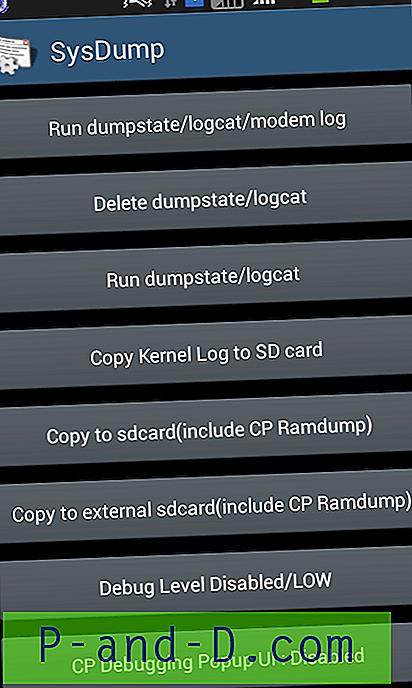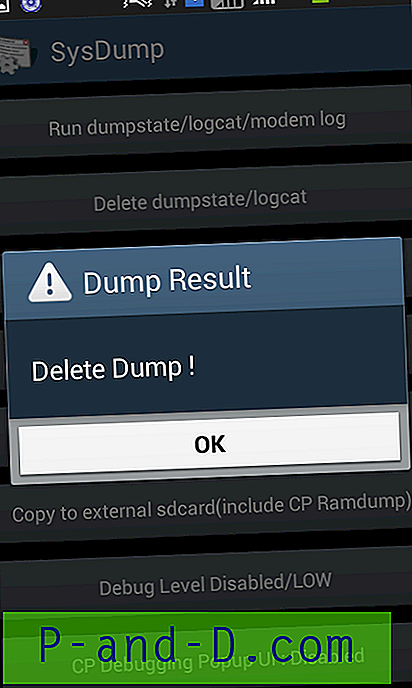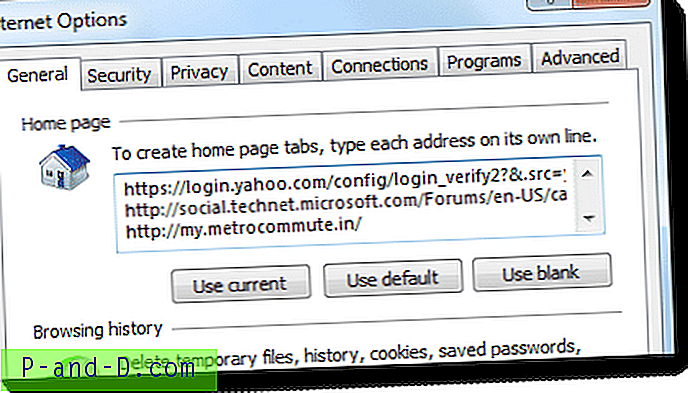Android-telefonides kuvatakse rakenduste allalaadimisel Google Play poest mitu korda imelikke teateid „Ebapiisav salvestusruum”, ehkki teie seadmel on piisavalt ruumi. See ei ole tehniline tõrge, vaid on süsteeminõue rakenduste käitamiseks.
Ehkki nutitelefonil on salvestusruumi jäänud, vajavad rakendused pärast installimist sujuvaks töötamiseks lisaruumi, mida pole vähese salvestusruumiga võimalik saavutada, seetõttu palub süsteem andmete vaba salvestusruumi puhastamiseks.
Siin olen välja pakkunud mõned lahendused, kuidas lahendada vähese salvestusruumi probleem. Muidugi pole nende püsiv parandamine.
Parandage viga Ebapiisav mäluruum
1. Ruumi vabastamiseks keelake kasutud rakendused
Peaaegu kõigil nutitelefonidel on eelinstalleeritud rakendused, mida nimetatakse bloatware. Need rakendused ei pruugi teile huvi pakkuda ega neid kasutada, kuid valmistajad installivad need vastavalt arendajatega sõlmitud kokkuleppele. Veelgi enam, need rakendused on seatud süsteemirakendusteks, mida tegelikult ei saa desinstallida, ja ka need rakendused söövad RAM-i ruumi taustast isegi siis, kui neid ei kasutata. Kui teil on sellist süsteemirakendust, millest te ei leia mingit kasu, siis keelake rakendus oma Androidi seadme sätete alt. Siin on protsess selleks.
- Avage oma Android-seadme seaded
- Otsige suvandit nimega Rakendused või Halda rakendusi
- Nüüd jaotises Kõik otsige üles bloatvararakendused
- Klõpsake rakendusel ja keela rakendus
- Pärast kõigi soovimatute rakenduste keelamist taaskäivitage seade ja oletegi valmis
2. Desinstallige Google Play teenuste värskendused
Mitu korda, isegi kui seadmel on palju ruumi, nõuab see rohkem ruumi. Sellistes tingimustes saate teha järgmise toimingu, mis töötas paljudes seadmetes.

Desinstallige Google Play teenuste värskendus
- Installige seadete alt lihtsalt Google Play teenuste värskendused. Seadistused> Rakendused või rakenduste haldur> Google Play teenused> Desinstalli värskendus
- Laadige rakendus alla Play poodist. Rakendus laaditakse alla ja installitakse edukalt.
- Uuendage uuesti Google Play teenuseid
3. Kasutage ruumi vabastamiseks mis tahes puhtamat rakendust
Regulaarselt kasutatav seade kogub rämpsposti, reklaamiandmeid, süsteemi vahemälu ja rakenduste vahemälu, mis salvestatakse teie seadmesse. Sellest vananenud rämpsust ei ole nutitelefoni jaoks mingit kasu, seetõttu võite need eemaldada, et oma salvestusruumis rohkem vaba kohta saada. Üldiselt sööb rämps ja vahemälu koguni 1 GB salvestusruumi, mille saab vabastada lihtsalt mis tahes telefonipuhastusrakenduse abil, tavaliselt kasutatakse rakendust Clean Master, kuid võite proovida mõnda muud rakendust vastavalt oma eelistustele.
4. Salvestusruumi suurendamiseks kustutage pisipildid
Pisipilte võib pidada seadmesse salvestatud pildiandmeteks, mis aitavad fotot galeriisse kiiresti üles laadida. Pisipildid võivad seadme salvestusruumi väga palju ära /mnt/sdcard/DCIM/.thumbnails ) nii et kui soovite selle kustutada, leiate faili (tavaliselt siit: /mnt/sdcard/DCIM/.thumbnails ) oma süsteemis, mis salvestab pisipilte, kustutage see. Saate rohkem vaba ruumi.
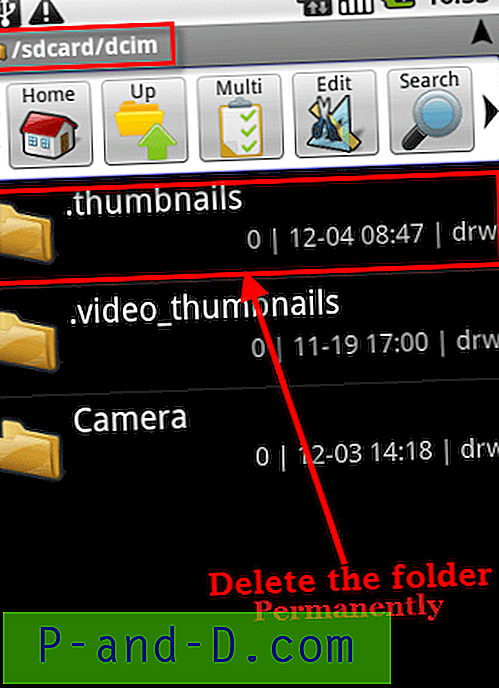
Kustutage pisipildid androidist
Kui teil on juurdunud seade, saate teisaldada / data / media / obb SD-kaardile ja salvestada salvestusruumi.
5. Kasutage prügila puhastamiseks Hidden Menu
Õnneks on nende rämpspuhastamine väga lihtne meetod ilma ühegi kolmanda osapoole rakenduseta, kuid see keeruline meetod töötab enamasti ainult Samsungi ja selle juurde kuuluvate telefonide puhul.
- Valige lihtsalt telefoninumbrite klahvistik * # 9900 # ja oodake toimingut.
- Näete menüüd nimega SysDump.
- Puudutage suvandit nimega „Kustuta Dumpstate / logcat“
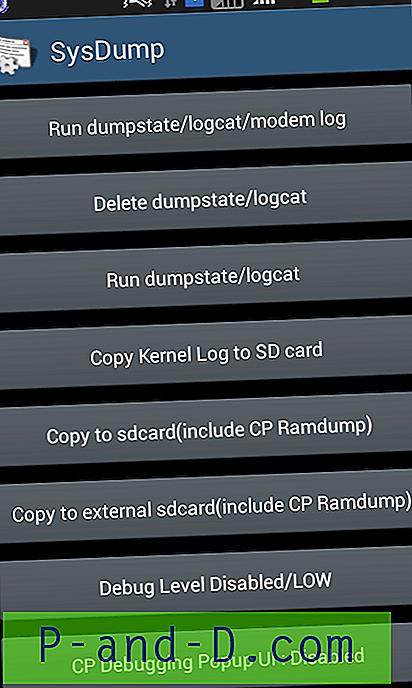
Kustuta LogCat
- Just OK Delete Dump ja süsteem puhastab rämpsfailid automaatselt.
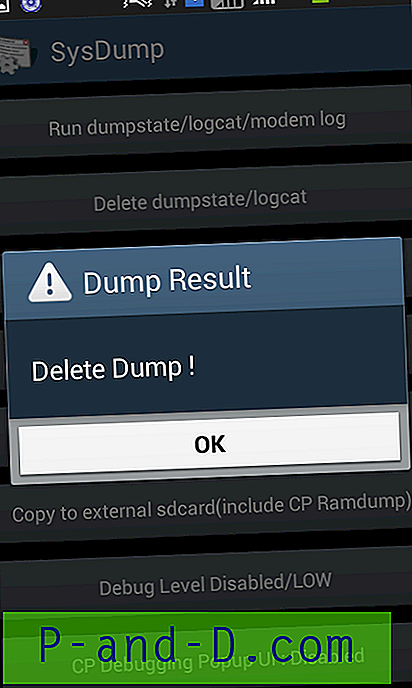
Kinnitage toiming, vajutades nuppu OK
6. Teisaldage rakendused ja suured failid SD-kaardile
Android on nii kohandatav ja andnud meile võimaluse teisaldada rakendused seadme välismällu. Kui teie SD-kaardil on vaba ruumi, siis teisaldage kõik rakendused, mis seda saavad, oma välisele salvestusruumile. See mitte ainult ei vabasta ruumi, vaid salvestab ka rakenduse andmed SD-kaardile, mis hoiab seadme salvestusruumi rohkem ruumi. Nii teha.
- Avage seadme seade
- Otsige valikut Rakendused või Halda rakendusi
- Nüüd otsige installitud rakenduste / allalaaditud rakenduste alt üles kõiki neid rakendusi, mida saab SD-kaardile teisaldada ja teisaldada.
- Seejärel taaskäivitage seade, kui soovite
Samuti saate teisaldada suured failid ja kõik muud meediumid SD-kaardile ning anda teile rohkem ruumi rakenduste allalaadimiseks Google Play poest, kuna Google Playst installitud rakendused salvestatakse otse telefoni salvestusruumi. Selleks saate kasutada failide uurijat või failihaldurit. (Kui see pole seadmesse eelinstalleeritud, laadige see alla Play poest)
Märkus ja järeldus: loodan, et postitus oli abiks, et luua teile rohkem ruumi rakenduste allalaadimiseks Play poest ja lahendada probleemi „Ebapiisav mäluruum saadaval”. Kommenteerige allpool vajalikku abi.